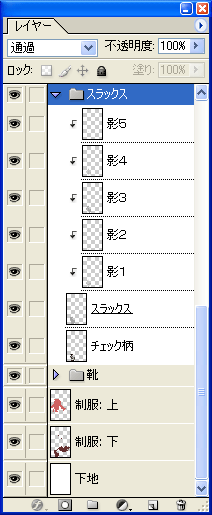選択範囲 > 選択範囲を読み込む の手順でスラックスの左足部分を読み込み、編集 > コピー ( Ctrl+C ) の手順でコピーします。
ファイル > 新規 ( Ctrl+N ) の手順で新規ファイルを作成し、編集 > ペースト ( Ctrl+V ) の手順で貼り付けます。
レイヤーをダブルクリックして、レイヤー名を [ スラックス ] に変更します。
[ スラックス ] グループレイヤーを レイヤー > グループを結合 ( Ctrl+E ) の手順で結合します。 注* グループレイヤーを残したい場合は直前に保存しておき、結合後のデータを上書きしないように!

選択範囲 > 選択範囲を読み込む の手順でスラックスの左足部分を読み込み、編集 > コピー ( Ctrl+C ) の手順でコピーします。
ファイル > 新規 ( Ctrl+N ) の手順で新規ファイルを作成し、編集 > ペースト ( Ctrl+V ) の手順で貼り付けます。
レイヤーをダブルクリックして、レイヤー名を [ スラックス ] に変更します。
ファイル > 保存 ( Ctrl+S ) の手順でファイル名を [ 置き換え ] とし、一旦保存します。 注* この後一切上書きしないように!
イメージ > カンバスサイズ の手順で、現在の 462px×1053px を 300px ずつ足した 762px×1353px へサイズを変更します。 ある程度の余白を作ることにより、次の工程であるチェック柄の変形の自由度が高まります。
レイヤー > 新規 > レイヤー ( Shift+Ctrl+N ) の手順で [ チェック柄1 ] レイヤー ( 通常 ) を新規作成します。 編集 > 塗りつぶし の手順で [ 使用: パターン ] [ カスタムパターン: チェック柄1 ] と設定し、実行します。
同様に [ チェック柄2 ] レイヤー ( 通常 ) を新規作成。 塗りつぶしの設定を [ 使用: パターン ] [ カスタムパターン: チェック柄2 ] とし、実行します。
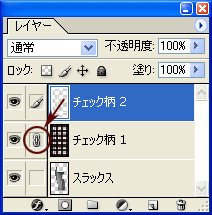
編集 > 自由変形 ( Ctrl+T ) の手順で、チェック柄をスラックスの角度に合わせて斜めに変形させます。 先ほど [ チェック柄1 ] [ チェック柄2 ] レイヤーをリンクさせたため、二つとも同時に同様に斜めに変形されました。
イメージ > カンバスの回転 > 90°反時計回り の手順で画像を横たえます。 [ チェック柄1 ] レイヤーをアクティブにし、フィルタ > 変形 > シアー の手順で以下のダイアログが出ますので、このとおりに設定します。
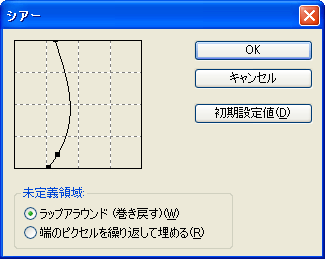
スラックスの筒状の丸みに沿って、以下のとおり [ チェック柄1 ] レイヤーが変形されました。
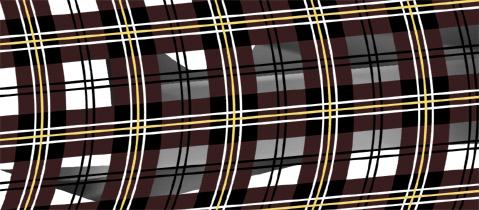
同様の手順で [ チェック柄2 ] も変形させます。 まずは、イメージ > カンバスの回転 > 90°時計回り の手順で画像を縦に戻します。
[ スラックス ] レイヤーの着色範囲を読み込み ( Ctrl+レイヤークリック )、イメージ > 切り抜き の手順で [ 置き換え ] ファイルとして保存したものと同じカンバスサイズ ( 462px×1053px ) に変更します。 選択範囲 > 選択を解除 ( Ctrl+D ) の手順で選択を解除します。
[ チェック柄1 ] レイヤーをアクティブにし、フィルタ > 変形 > 置き換え の手順で以下のダイアログが出ますので、このとおりに設定します。
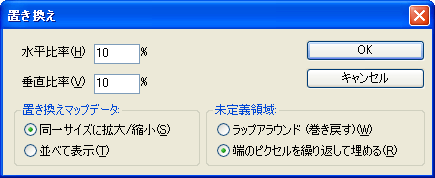
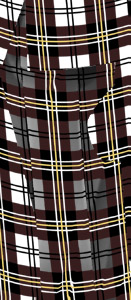
[ 置き換えデータマップを選択 ] の段階で [ 置き換え ] ファイルを選択します。 スラックスの型、塗ったしわに合わせて [ チェック柄1 ] レイヤーが変形されました。 同様の手順で [ チェック柄2 ] レイヤーも置き換えます。
レイヤー > リンク部分を結合 ( Ctrl+E ) の手順で、[ チェック柄1 ] [ チェック柄2 ] レイヤーを一つにまとめます。

再度 [ スラックス ] レイヤーの着色範囲を読み込み、選択範囲 > 選択範囲を反転 ( Shift+Ctrl+I ) の手順で選択範囲を反転します。
[ チェック柄 ] レイヤーをアクティブにし、編集 > カット ( Ctrl+X ) の手順で切り取ります。
選択範囲 > すべてを選択 ( Ctrl+A ) の手順で [ チェック柄 ] レイヤー全体を選択、コピーします。 [ 制作過程 ] ファイルへ戻り、チェック柄にしたスラックス左足部分の選択範囲を読み込み、[ スラックス ] グループレイヤーより下に貼り付けます ( 選択範囲を読み込んでから貼り付けると、貼り付け後の位置のズレを防ぐことが出来ます )。